# 公司層級設定
# 設定公司成員
# 公司管理者
透過建立與管理公司成員,系統管理者可邀請使用者加入公司,並根據實際需求為使用者分配適合的「公司角色」與「身分」,確保系統操作的靈活性與安全性。以下為設定公司成員的詳細操作步驟:
- 進入公司設定頁面
在 SyncoBox 平台的左側選單,點擊最下方的「 公司設定」頁籤,進入公司設定頁面。
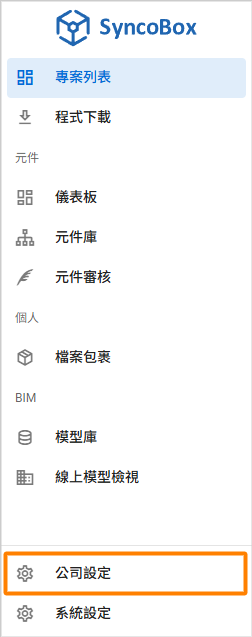
- 進入成員管理功能
進入「 公司設定」頁面後,點擊1「 成員」,開始設定公司成員。
- 邀請新成員
點擊頁面右上角的2「 邀請使用者」,可由電子信箱地址將使用者加入本公司。
- 管理公司成員角色與身分
在公司成員列表中,點擊 3「」功能進行進一步設置:
點擊「 公司角色」可指定使用者在該公司的角色。
點擊「 參與的專案」列出使用者當前為哪些專案的成員。
若該使用者身分為「來賓」,點擊「 設為公司成員」即可將使用者身分設定為公司的「成員」。
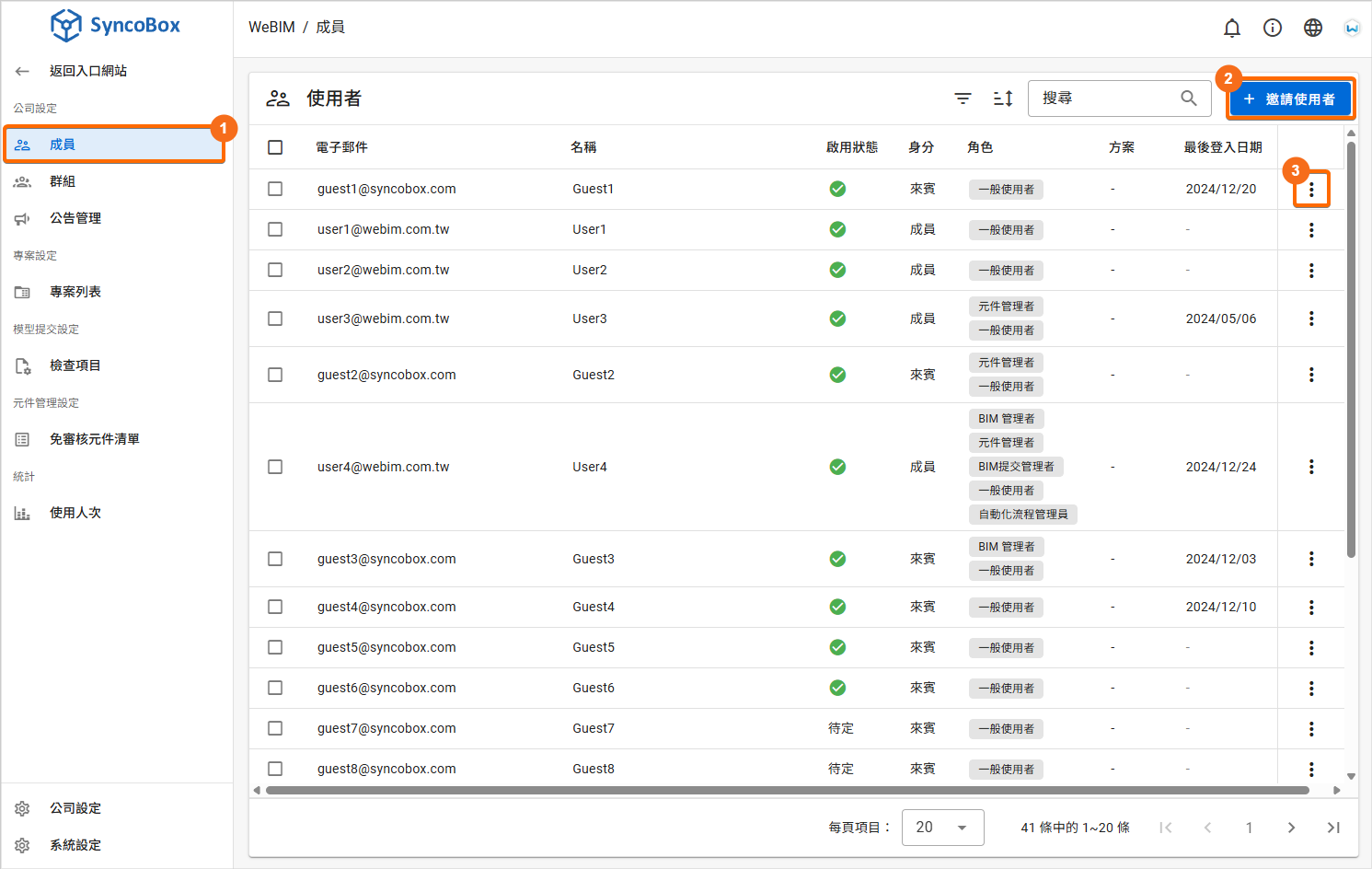
# 建立新專案
# 公司管理者
- 點擊選單下方的「 公司設定」頁籤。
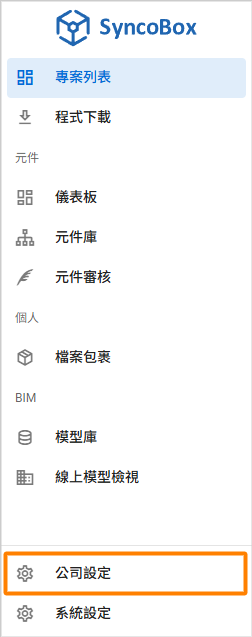
- 點擊「 專案列表」後,點擊「新增」後,即新增新專案欄位。
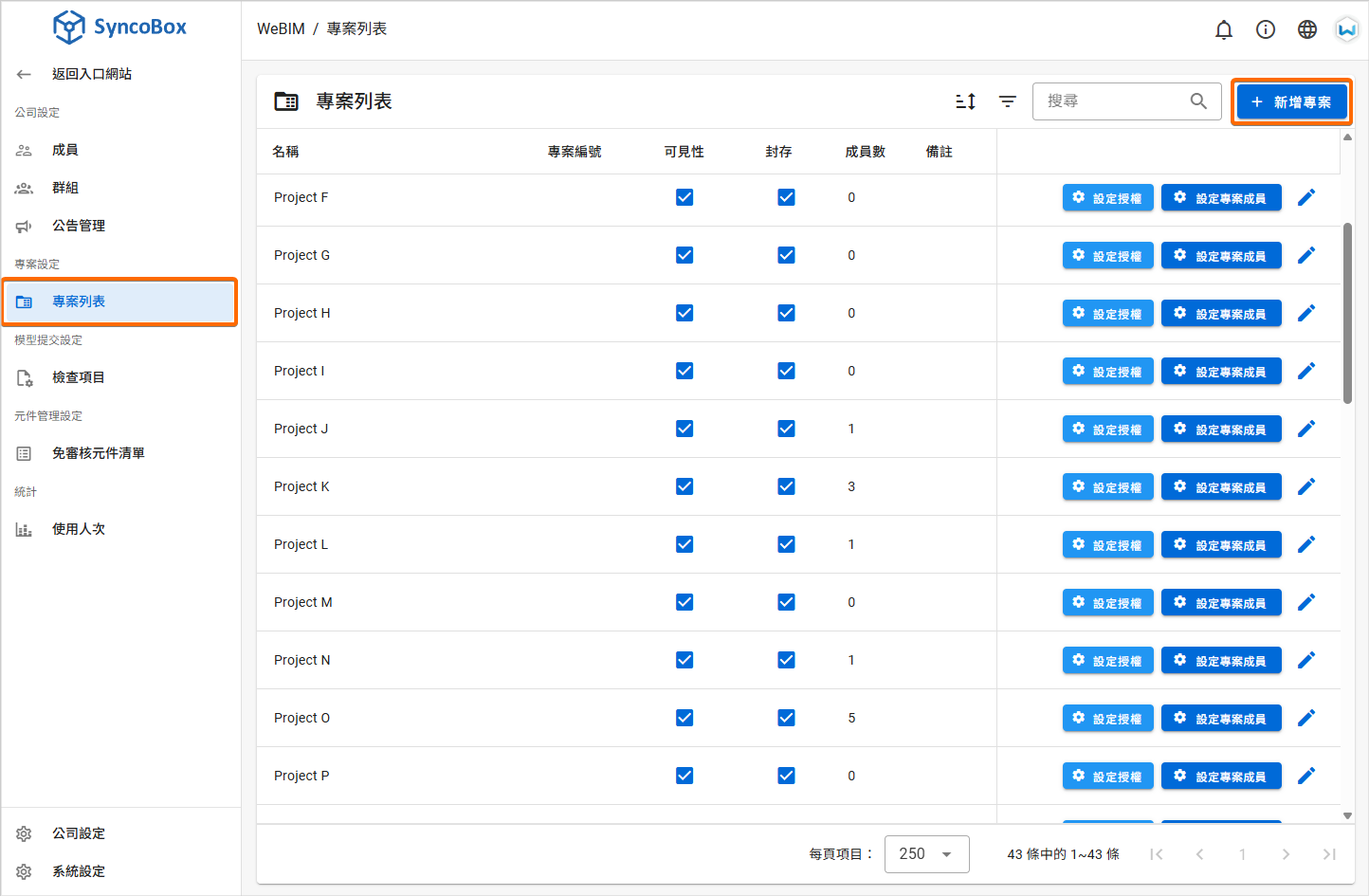
- 輸入專案名稱、專案編號與備註,填寫完畢後點擊確認,即完成新專案建立。
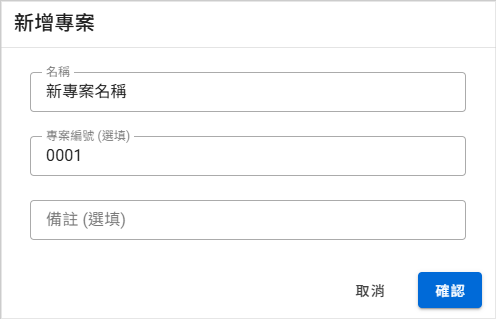
重要
新專案建立完成後,需使用專案列表中按鈕欄位的「 設定專案成員」,為新專案指派至少一名專案管理者,方可在專案層級做後續操作。
# 預設區域
建立新專案完成後,系統將自動創建一個預設區域 Main。區域與區域間彼此隔離與分工,專案管理者可依據需求建立區域,請參閱建立區域章節了解流程。
點擊專案選單中的「 設定」「 區域設定」,即可進入區域設定頁面,可見專案中的區域列表以了解專案的區域管理格局。
